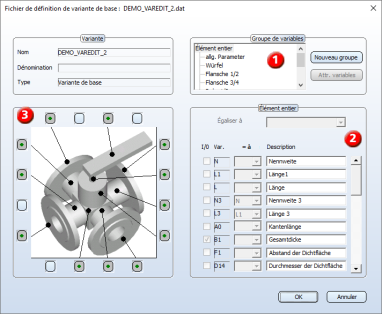Modifier la structure d'une variante de base
Pour modifier la structure d'une variante de base, il vous faut :
- Charger la variante de base dont vous souhaitez modifier l'organisation. Auquel cas, cliquez sur le bouton Ouvrir.
- Cliquez ensuite sur Modifier struct
Après quoi, apparaît une fenêtre de dialogue comportant les options nécessaires pour la modification.
(1) Fenêtre des groupes de variable
Fenêtre des groupes de variable
C'est ici que la structure en arborescence est affichée, avec la composition de l'élément de construction répartie en groupes de variables. L'Élément entier est initialement automatiquement activé. De cette façon seront listées toutes les variables de l'élément de construction dans la fenêtre du tableau. Lorsque vous cliquez sur le nom d'un groupe de variable, vous activez ce dernier. Cela signifie que la fenêtre des tableaux vous propose alors les variables appartenant à ce groupe. Parallèlement, le bouton Attr. variables sera disponible. C'est par son biais que vous pouvez modifier ou contrôler l'attribution existante. Lorsque vous activez ce bouton, une boîte de dialogue apparaît avec l'attribution de variable existante pour le groupe de variables actif.
La liste de droite comporte les variables attribuées au groupe de variable précédent. La liste de gauche répertorie toutes les autres variables de l'élément de construction.
Découvrez comment modifier l'attribution de variables aux groupes de variables et comment déplacer, renommer, supprimer ou créer des groupes de variables en accédant à la section Convertir une variante en une variantes de base.
Fenêtre du tableau
La désignation du groupe de variable actif est affiché dans la lignes (supérieure) du cadre de la fenêtre. Le champs de combinaison Égaliser àindique avec quel groupe de variable le groupe actif peut être égalisé.
Le tableau de variable, avec une ligne pour chaque variables du groupe actif, se compose de quatre colonnes avec le contenu suivant :
|
I/O |
Option de désactivation pour variables Case à cocher pour les variables par laquelle les composants appartenant à un groupe de variables peuvent être facultativement désactivés. |
|
Var. |
Nom des variables |
|
= à |
Option d'égalisation pour la variable Champ de combinaison pour la sélection d'une variable pouvant être éventuellement égalisée à la variable appartenant à la ligne. |
|
Description |
Description des variables |
Fenêtre d'aperçu
Dans cette section est affiché un aperçu de la variante chargée. Le prérequis est alors d'avoir une image sous format de fichier EMF (Windows enhanced metafile) existante dans le dossier spécifié dans les Paramètres, dans le répertoire des fichiers EMF des variantes de base. Le fichier EMF doit porter le même nom que le fichier VAD de la variante de base, mais avec l'extension de nom de fichier .EMF.
L'attribution des boutons pour les éléments constitutifs ainsi que les groupes de variables correspondant est mis en évidence par les lignes de renvoi.
Tout bouton peut être représentés de trois façons distinctes :
|
|
Le bouton n'est pas attribué à aucun groupe de variables. |
|
|
Le bouton est attribué à un groupe de variable actuellement inactif. |
|
|
Le bouton est attribué au groupe de variable actif. |

Types de variantes • Fonctions pour les variantes • Interface utilisateur